win10控制面板的打开方法 win10怎么打开控制面板
更新时间:2023-08-29 09:57:30作者:zheng
有些用户想要打开win10电脑的控制面板来修改电脑的设置,却不知道该如何才能打开控制面板,今天小编就给大家带来win10控制面板的打开方法,如果你刚好遇到这个问题,跟着小编一起来操作吧。
方法如下:
方法一:
1.右键单击此计算机,然后在出现的列表中选择“属性”。
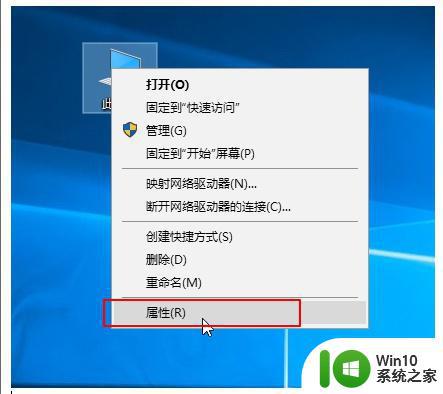
2.在打开的界面的左上角,您可以看到“控制面板主页”。单击打开进入控制面板。
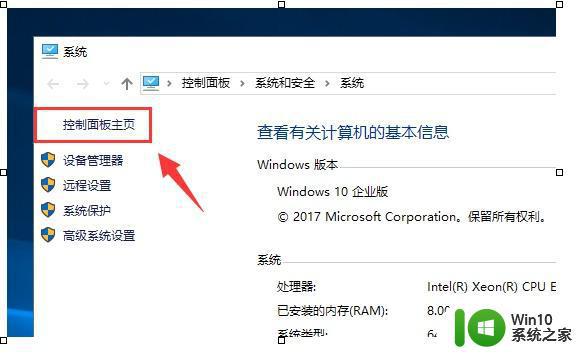
方法二:
1.同时按下键盘快捷键Win + I,打开设置界面,如下图:
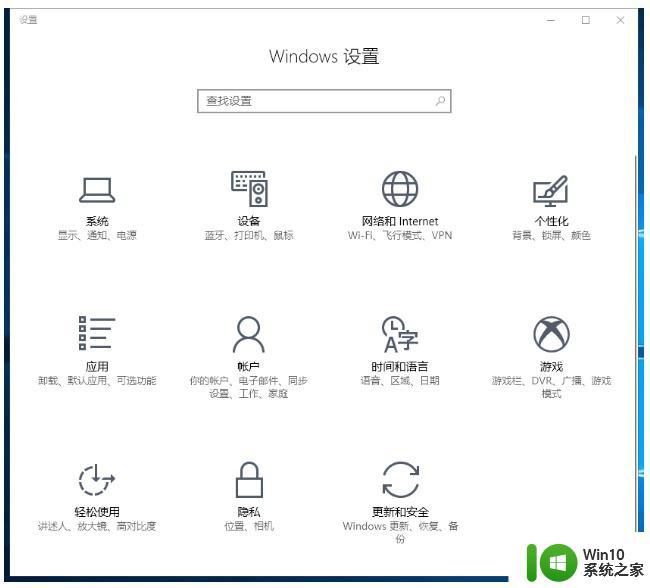
2.然后在搜索栏中搜索“控制面板”,然后选择控制面板以输入出现的列表。
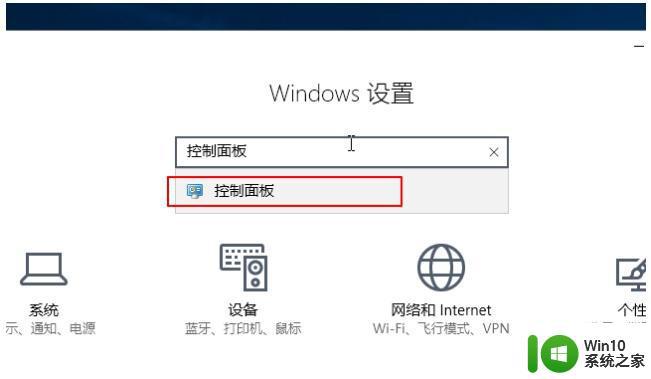
方法三:
直接在“开始”菜单旁边的搜索框中搜索“控制面板”,然后单击“打开”。
以上就是win10控制面板的打开方法的全部内容,还有不清楚的用户就可以参考一下小编的步骤进行操作,希望能够对大家有所帮助。
win10控制面板的打开方法 win10怎么打开控制面板相关教程
- win10打开控制面板的方法 win10控制面板怎么打开
- 怎么调出win10中的控制面板?打开win10控制面板的方法 win10如何打开控制面板
- win10打不开控制面板的处理方法 win10控制面板为什么打不开
- win10快速打开控制面板的方法 win10如何快捷打开控制面板
- win10打开控制面板的三种方法 win10控制面板快捷打开方法
- win10的控制面板在哪里打开 win10的控制面板打开方式
- win10打开控制面板的方法 win10控制面板如何打开
- win10打开控制面板的详细教程 win10怎么打开控制面板
- win10控制面板怎么打开 win10控制面板在哪里打开
- win10如何打开控制面板 win10控制面板无法打开解决方法
- win10系统打开控制面板的4个方法 win10控制面板怎么调出来
- win10控制面板闪退怎么办 win10控制面板打不开的解决方法
- 蜘蛛侠:暗影之网win10无法运行解决方法 蜘蛛侠暗影之网win10闪退解决方法
- win10玩只狼:影逝二度游戏卡顿什么原因 win10玩只狼:影逝二度游戏卡顿的处理方法 win10只狼影逝二度游戏卡顿解决方法
- 《极品飞车13:变速》win10无法启动解决方法 极品飞车13变速win10闪退解决方法
- win10桌面图标设置没有权限访问如何处理 Win10桌面图标权限访问被拒绝怎么办
win10系统教程推荐
- 1 蜘蛛侠:暗影之网win10无法运行解决方法 蜘蛛侠暗影之网win10闪退解决方法
- 2 win10桌面图标设置没有权限访问如何处理 Win10桌面图标权限访问被拒绝怎么办
- 3 win10关闭个人信息收集的最佳方法 如何在win10中关闭个人信息收集
- 4 英雄联盟win10无法初始化图像设备怎么办 英雄联盟win10启动黑屏怎么解决
- 5 win10需要来自system权限才能删除解决方法 Win10删除文件需要管理员权限解决方法
- 6 win10电脑查看激活密码的快捷方法 win10电脑激活密码查看方法
- 7 win10平板模式怎么切换电脑模式快捷键 win10平板模式如何切换至电脑模式
- 8 win10 usb无法识别鼠标无法操作如何修复 Win10 USB接口无法识别鼠标怎么办
- 9 笔记本电脑win10更新后开机黑屏很久才有画面如何修复 win10更新后笔记本电脑开机黑屏怎么办
- 10 电脑w10设备管理器里没有蓝牙怎么办 电脑w10蓝牙设备管理器找不到
win10系统推荐
- 1 番茄家园ghost win10 32位官方最新版下载v2023.12
- 2 萝卜家园ghost win10 32位安装稳定版下载v2023.12
- 3 电脑公司ghost win10 64位专业免激活版v2023.12
- 4 番茄家园ghost win10 32位旗舰破解版v2023.12
- 5 索尼笔记本ghost win10 64位原版正式版v2023.12
- 6 系统之家ghost win10 64位u盘家庭版v2023.12
- 7 电脑公司ghost win10 64位官方破解版v2023.12
- 8 系统之家windows10 64位原版安装版v2023.12
- 9 深度技术ghost win10 64位极速稳定版v2023.12
- 10 雨林木风ghost win10 64位专业旗舰版v2023.12